word如何通过宏快速完成操作?
1、在“视图”选项卡的“宏”组中单击“宏”下拉列表按钮,在打开的下拉列表中选择“录制宏”选项。
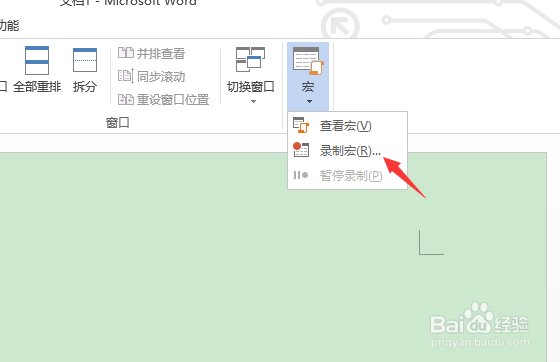
2、当鼠标显示为图示录音状态时,表示此时所做的操作都被录制下来了。
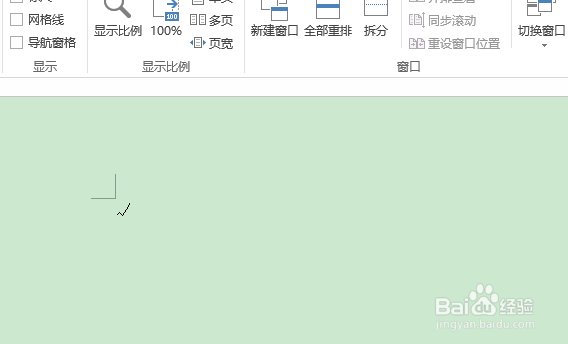
3、对所选中的文本依次做加粗、倾斜、添加下划线等操作。
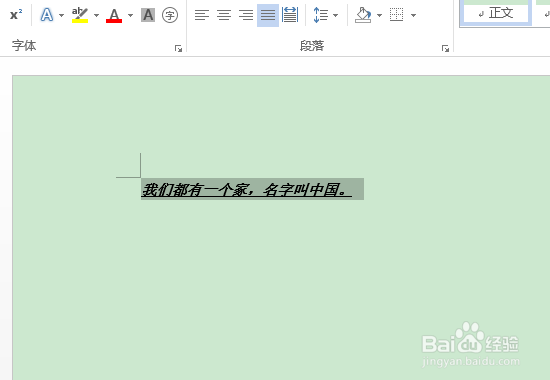
4、完成上述操作后,单击“宏”下拉列表中的“停止录制”选项。

5、在文档中选中需要运行宏的文本,单击“宏”下拉列表中的“查看宏”按钮。

6、打开“宏”对话框,在“宏名”列表框中选择刚录制的宏的名称,单击“运行”按钮。运行“宏”以后,文本显示为宏操作后的效果。


1、在“视图”选项卡的“宏”组中单击“宏”下拉列表按钮,在打开的下拉列表中选择“录制宏”选项。
2、当鼠标显示为图示录音状态时,表示此时所做的操作都被录制下来了。
3、对所选中的文本依次做加粗、倾斜、添加下划线等操作。
4、完成上述操作后,单击“宏”下拉列表中的“停止录制”选项。
5、打开“宏”对话框,在“宏名”列表框中选择刚录制的宏的名称,单击“运行”按钮。运行“宏”以后,文本显示为宏操作后的效果。
声明:本网站引用、摘录或转载内容仅供网站访问者交流或参考,不代表本站立场,如存在版权或非法内容,请联系站长删除,联系邮箱:site.kefu@qq.com。
阅读量:30
阅读量:44
阅读量:61
阅读量:130
阅读量:195